idf,小编教你怎么解决电脑桌面图标打不开
- 分类:Win10 教程 回答于: 2018年03月14日 09:36:00
好友朱小明遇到这么一个情况,桌面上我的电脑图标变成了一个象文件打不开的样子,虽不影响使用,但总觉得难看,如何改成正常的图标呢?用户遇见桌面图标打不开,尝试了杀毒软件也没有效果,遇到这种问题该如何解决呢?下面,小编就给大家带来了解决电脑桌面图标打不开的图文操作。
我们在电脑中安装软件的时候,软件会在桌面上自动生成一个程序快捷方式的图标,以便日后方便打开该程序,但是也有用户遇到在打开电脑后,玩着玩着电脑桌面上面的图标就无缘无故的打不开,面对桌面图标打不开这个问题,下面,小编就来跟大家分享解决电脑桌面图标打不开的方法。
怎么解决电脑桌面图标打不开
首先就是在点击“开始菜单”,在搜索栏中输入“命令提示符”,在弹出的命令提示符上面单击,从而跳入命令提示符窗口。

电脑桌面图-1
进入命令提示符窗口之后,在光标闪动之处输入命令:assoc.exe=exefile,确定之后,按enter键即可恢复。

电脑桌面图-2
方法二:修改注册表
首先可以使用快捷键组合“win+R”,进入运行窗口。
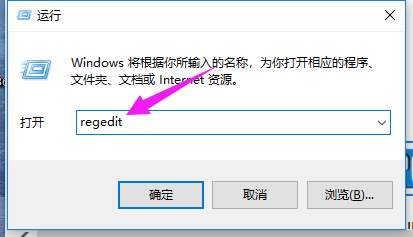
桌面图标图-3
在运行窗口输入注册表命令:regedit,然后点击确定。
进入注册表之后,按照下面路径寻找:HKEY_CLASSES_ROOT.exe,确保右边的默认值为:exefile,否则进行修改。

电脑桌面图-4
然后按照路径:HKEY_CLASSES_ROOTexefileshellopencommand,确保默认值为:"%1" %*
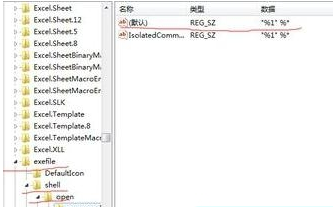
电脑图-5
方法三:根目录autorun.inf运行
首先打开我的计算机,然后点击“工具”---“文件夹选项”,选择“查看”
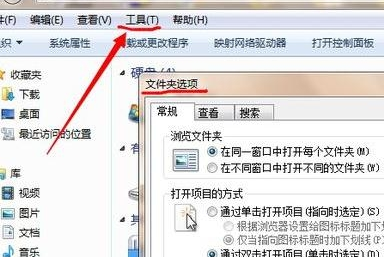
打不开图-6
在“查看”栏中,将“隐藏受保护的操作系统文件”的对勾去掉,而将“显示隐藏的文件,文件夹和驱动器”前面打上对勾。
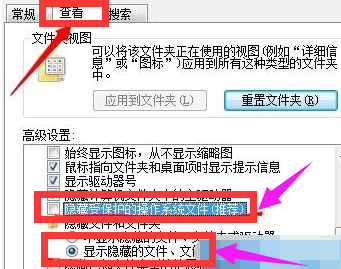
电脑图-7
然后在各个盘符的根目录下面寻找“autorun.inf”隐藏文件,如果有的话,则右键删除即可。
以上就是解决电脑桌面图标打不开的操作方法了。
 有用
26
有用
26


 小白系统
小白系统


 1000
1000 1000
1000 1000
1000 1000
1000 1000
1000 1000
1000 1000
1000 1000
1000 1000
1000 1000
1000猜您喜欢
- win10旗舰版:全新升级,极致体验!..2023/11/21
- 教你win10系统回收站损坏怎么修复..2020/10/21
- 小白三步装机版详细介绍2023/03/04
- 电脑进不了桌面怎么重装系统win10..2022/09/02
- win10专业版激活密钥2022/10/14
- 怎么电脑重装系统win102022/11/04
相关推荐
- win 10 激活系统图文教程2017/06/24
- Windows 10 专业版一键激活工具-简单..2024/04/22
- Win10版本区别:全面解析不同版本的Win1..2024/04/03
- 雨林木风一键安装win102022/10/12
- 联想电脑Win10重装系统步骤2023/12/22
- win10如何还原win7系统的教程..2021/11/06














 关注微信公众号
关注微信公众号



